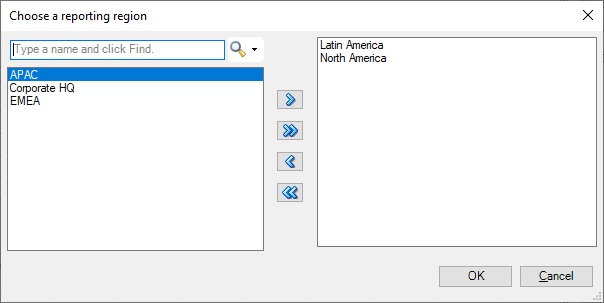レポートのプロンプトの編集
レポートにプロンプトが含まれている場合は、「プロンプト値の選択」ダイアログで「OK」をクリックして、インポート時にデフォルトのプロンプトを使用するように選択できます。
または、プロンプトを変更することもできます。
ノート:
開始する前に:
-
完全にフォーマットされたレポートのインポートと操作のステップ1から3を完了しておいてください。
-
保持しておく変更がある場合は、ワークブックを保存します。プロンプトを編集すると、ワークブックが閉じられ、再生成されます。
レポートのプロンプトを変更するには:
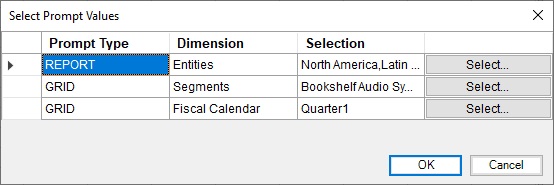
 をクリックします。
をクリックします。 をクリックします。
をクリックします。
 をクリックします。
をクリックします。
 をクリックします。
をクリックします。